工具/原料:电脑
系统版本:win7
品牌型号:联想y7000
win7设置wifi热点教程:
进入“网络和internet”设置:
1、打开控制面板;

2、点击“网络和Internet”;

3、点击“网络共享中心”;
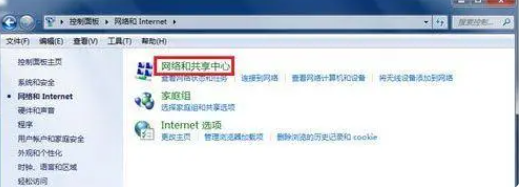
4、找到并打开“设置新的网络连接或网络”;
win7电脑主题怎么黑了
最近有不少用户反映自己的win7在使用的过程中主题突然变成了黑色,想知道win7电脑主题黑了怎么办?这种情况的发生眼中影响到了用户们的使用,遇到这种问题不要慌,下面就请跟着我一起来解决吧。

5、拉动滚动条到下方,选择并打开“设置无线临时(计算机到计算机)网络”;

6、点击下一步;

7、填写网络名称、密码;

8、等待无线WiFi设置完成;

9、等待几秒钟后你就可以看到无线网络设置成功的提示,关闭控制面板。

总结:如果按照上述的步骤一步一步的完成之后就可以连接wifi热点了,win7设置wifi热点教程就先介绍到这里。
以上就是电脑技术教程《win7设置wifi热点教程》的全部内容,由下载火资源网整理发布,关注我们每日分享Win12、win11、win10、win7、Win XP等系统使用技巧!一键重装系统靠谱吗如何利用一键重装系统安装win7
因为现在很多人其实都会下载各种各样的一键重装系统软件,原因就是当自己的系统出现问题的时候可以进行重装,但很多人就只发出了疑问,一键重装系统靠谱吗?下面是小编提供的具体操作步骤以及方法。


